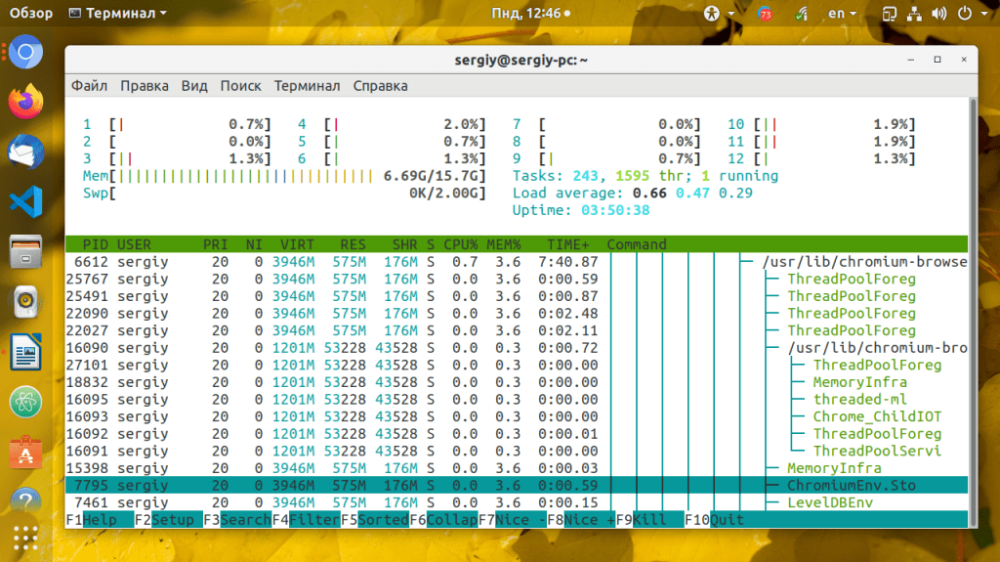-
Britannia+44 (20) 4577-20-00
-
USA+1 (929) 431-18-18
-
Israel+972 (55) 507-70-81
-
Brasilia+55 (61) 3772-18-88
-
Kanada+1 (416) 850-13-33
-
Tšekki+420 (736) 353-668
-
Viro+372 (53) 683-380
-
Kreikka+30 (800) 000-02-04
-
Irlanti+353 (1) 699-43-88
-
Islanti+354 (53) 952-99
-
Liettua+370 (700) 660-08
-
Alankomaat+31 (970) 1027-77-87
-
Portugali+351 (800) 180-09-04
-
Romania+40 (376) 300-641
-
Ruotsi+46 (79) 008-11-99
-
Slovakia+421 (2) 333-004-23
-
Sveitsi+41 (22) 508-77-76
-
Moldova+373 (699) 33-1-22
Katso prosessisäikeet Linuxissa
- Pääsivu
- Tietopohja
- Katso prosessisäikeet Linuxissa
Säikeistäminen on nykyaikaisen käyttöjärjestelmän rinnakkaisen suorituksen ohjelmallinen abstraktio. Monisäikeisessä ohjelmasuorituksessa tapahtuu seuraavaa: RAM-osoiteavaruus ja avoimet tiedostot jaetaan säikeiden kesken, jotta yleiskustannukset voidaan minimoida ja prosessoriaikaa käyttää tehokkaammin. Kaikki tämä tekee monisäikeisestä suorituksesta tehokkaan ja hyödyllisen mekanismin. Voit tarkastella säikeitä ps- ja top-komentorivityökaluilla. Katsotaan seuraavaksi, miten tämä tehdään Linux-käyttöjärjestelmässä.
Linux-prosessin säikeet
Linux tarjoaa kaksi tapaa debugata monisäikeisiä prosesseja suorittamaan tiettyä toimintoa. Toinen on se, kun prosessi luo omia kopioitaan haarautumismekanismin avulla ja sitten nämä prosessit kommunikoivat socketien tai IPC:n kautta. Т. Käyttäjä saa prosesseja, jotka vievät resursseja ja tietyn määrän muistia. Seuraava tapa on varata säikeitä yhden prosessin sisällä. Näin yhden prosessin kaikilla säikeillä on yksi säieryhmätunniste sekä yksilöllinen tunniste. Toisin sanoen niillä on pääsy kaikkiin emoprosessin resursseihin ja ne vievät vähemmän muistia.
PS-apuohjelma
Tässä ohjelmassa prosessisäikeet aktivoidaan yhdellä komennolla - T. Seuraavalla tavalla näet kaikki prosessisäikeet PID:llä Chromiumin osalta:
$ ps -T -p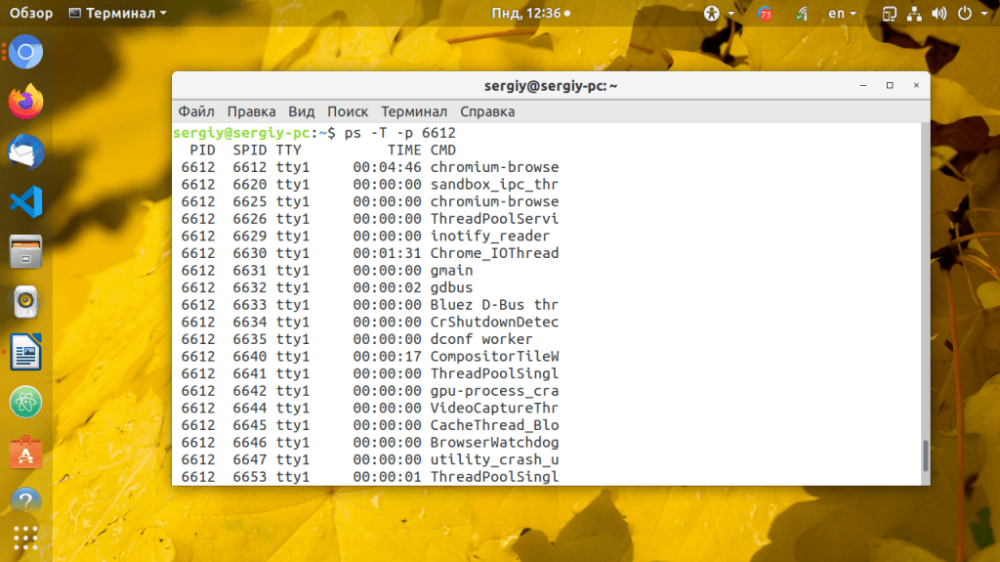
SPID-sarakkeessa näkyy säikeen tunnus ja CMD-sarakkeessa säikeen nimi.
TOP-apuohjelma
Top-apuohjelman avulla on helppo tarkastella säikeitä reaaliajassa. Tätä varten sinun on ajettava top-apuohjelma -H-vaihtoehdolla. Säikeiden näyttö on mahdollista ottaa käyttöön tai poistaa käytöstä suoritusaikana H-näppäimellä:
$ top -HJos haluat tarkastella vain halutun prosessin säikeitä, käytä:
$ top -H -p pid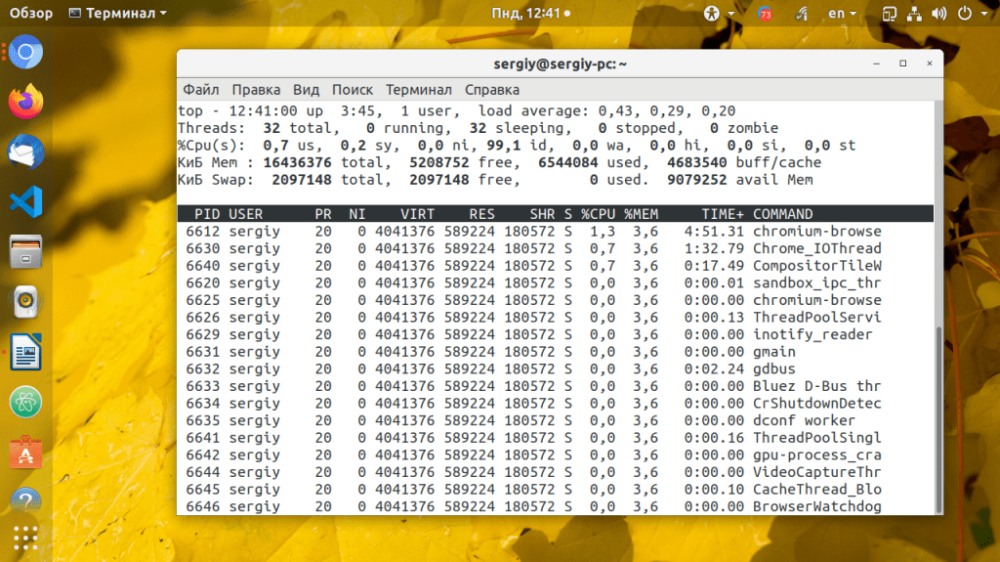
Kuten näet, topin käyttö on melko yksinkertaista.
HTOP-apuohjelma
Kätevin apuohjelma säikeiden katseluun on kuitenkin HTOP. Se on ncurcesin tärkein interaktiivinen prosessikatseluohjelma. Sen avulla voit tarkkailla säikeitä reaaliajassa puun muodossa.
Tätä varten sinun on otettava säikeiden näkymä käyttöön htopissa: avaa ohjelma ensin, siirry valikkoon painamalla F2 ja valitse sitten Setup (Asetukset) -kohdasta Display Options (Näyttöasetukset). Rastita nyt Kolmen näkymä ja Näytä mukautetut säikeiden nimet. Siinä kaikki, voit tallentaa asetukset painamalla F10:

Siinä kaikki. Näin voit tarkastella säikeitä puunäkymässä erikseen kunkin prosessin osalta. Tässä näet taas Chromium-selaimen säikeet: